Windows 10の「回復」を通じてパソコンを最初状態に戻させようとしても、エラーメッセージ 「回復環境が見つかりません」 が表示されてリカバリーができません。そんな問題に遭遇する時には、次の対策を参考にして、エラーの原因を把握して修復してみましょう。
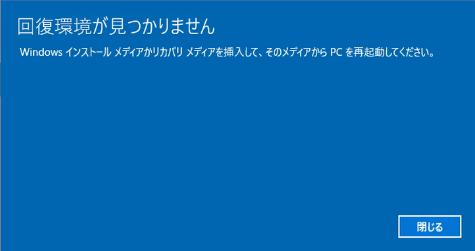
エラー「回復環境が見つかりません」の原因
「回復環境が見つかりません」が発生する時、まずはWindows 10の回復環境(WinRE)の状態をチェックしてください。Windows 10 回復環境が無効になり、或いは 「C: ¥Recovery」 フォルダにある Winre.wimファイルが壊れた か見つからないせいで「回復環境が見つかりません」エラーが起きるかもしれません。
エラー「回復環境が見つかりません」の対処法
# 方法1、無効になったWinREを有効にする
ステップ1、Windows 10パソコンの 「スタート」 をクリックします。
ステップ2、検索欄に 「cmd」 を入力して、「cmd.exe」を検出し、右クリックして 「管理者として実行」 で起動します。
ステップ3、「cmd.exe」に 「reagentc /info」 を入力し、「Enter」キーを押します。
ステップ4、Windows REの状態(status)が「無効」(disable)である時、コマンド 「reagentc /enable」を入力して有効に させます。
その後、もう一度Windows 10の「回復」機能を試してください。それでも「回復環境が見つかりません」が発生すると、Windows REの場所が指定されていないかもしれません。その場合には イメージファイル「Winre.wim」をチェック してください。「Winre.wim」が壊れてしまった場合、Windows 10の「回復」でもうまく実行できません。
# 方法2、「Winre.wim」を確認・修復
ステップ1、「cmd.exe」で、「dir /a /s c:¥winre.wim」を入力して「Winre.wim」ファイルを検出 してみます。
ステップ2、「reagentc /setreimage /path [Winre.wimのパス]」 を入力してみます。もし入力しても「Windows
RE」の状態と場所を確認できるなら、「Winre.wim」が有効であることがわかります。
例:「Reagentc /setreimage /path C:¥Recovery¥WindowsRE」
もし「Winre.wim」が壊れていた、或い「Winre.wim」が見つからない場合、ほかのパソコンから「Winre.wim」ファイルをコピーしてこのパソコンに保存してください。「cmd.exe」で「reagentc /setreimage /path [Winre.wimのパス]」の形式でWindows 10の回復環境の場所を選定することが必要です。
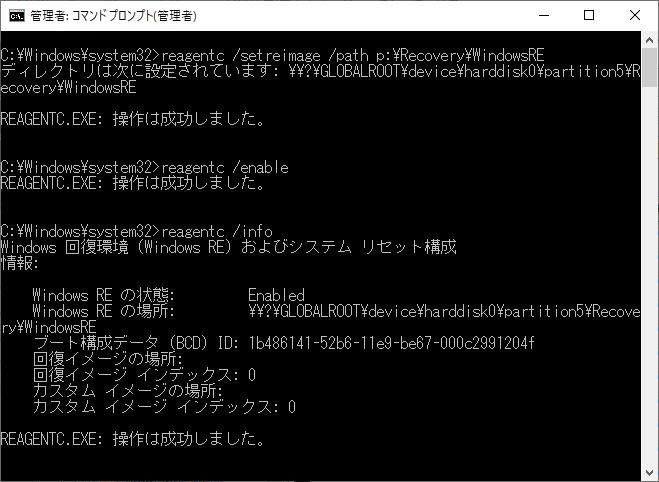
エラー「回復環境が見つかりません」でデータが紛失した時の復元方法
Windows 10の「回復」機能を実行しようとする時、一部のデータはエラー「回復環境が見つかりません」で紛失してしまうかもしれません。失われたデータを取り戻したいなら、パソコン向けのデータ復元ソフト 「FonePaw データ復元 (opens new window)」 で無くなったデータを探してみてください。
「FonePaw データ復元」無料体験版ダウンロード:
次は復元ソフトでパソコンのデータを復旧するやり方を説明します。
ステップ1、パソコンにインストールした「FonePaw データ復元」を開き、復元したいデータ種類とスキャンしたい場所を選択して 「スキャン」 を押します。

ステップ2、指定した場所とファイルがスキャンされます。検出したデータは左側に種類ごとに分類されますので、フィルタを活用して確認してください。
「クイックスキャン」モードでは復元したい対象を検出できないと、右上のボタンを押して 「ディープスキャン」 モードでより多くのデータをスキャンしてみてください。

ステップ3、削除されたファイルの名前は赤い文字で表示されます。復元したいファイルを選択して 「リカバリー」 ボタンをクリックして、そして保存先を決めると、データがリカバリーされます。
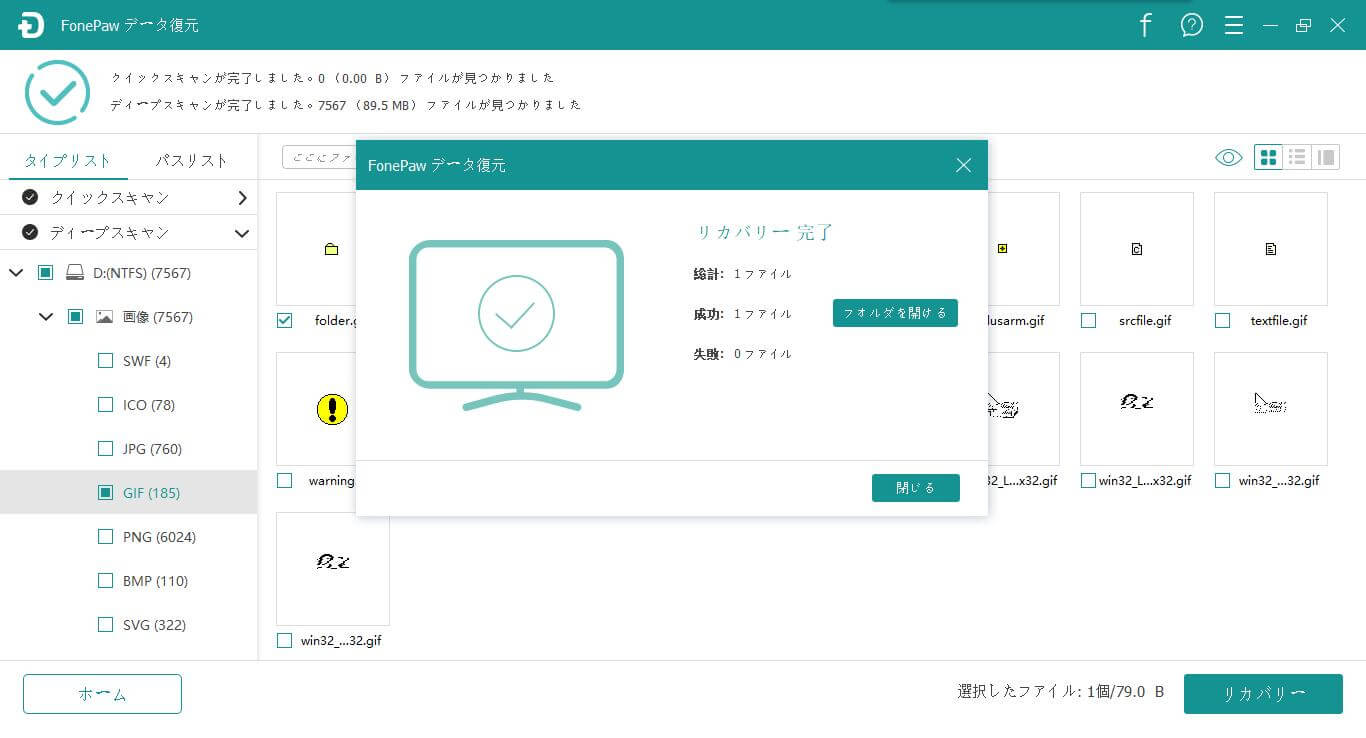
「回復環境が見つかりません」など様々なエラーのせいで、Windows 10のデータが突然紛失してしまうことは珍しくありません。パソコンの削除されたデータは知らないうちに新しく追加したデータに上書きされますので、できれば早めに復元ソフトを利用して、PCをスキャンしてデータを取り戻してください
パソコンがウィルスに感染すると「回復環境が見つかりません」のようなエラーが頻繁に発生するかもしれませんので、上記の方法でエラーを解決しても、できればウィルス対策ソフトを活用してパソコンのウィルスをスキャンしてみてください。
もし上記のやり方でもWindows 10の回復環境を修復できないと、直接Windows 10のインストールディスクを利用して、Windows 10の再インストールで「回復環境が見つかりません」などの問題を修復してみるほうがいいです。













